Deck Steam: Menjalankan Sega Master System Games
Pautan cepat
Sistem Master Sega, konsol 8-bit yang dihormati yang menyaingi NES, membawa peminat pelbagai permainan yang luar biasa, yang kebanyakannya eksklusif atau menampilkan penyesuaian unik. Standouts termasuk pelabuhan cemerlang seperti Golden Ax, Double Dragon, dan Jalan Rage, bersama-sama dengan tajuk seperti Mortal Kombat dan Asterix & Obelix, yang mendorong batas konsol untuk menyaingi permainan 16-bit Megadrive/Kejadian.
Untuk peminat permainan retro, bermain Sega Master System Games pada perkakasan moden boleh mencabar. Walau bagaimanapun, dengan dek stim dan perisian emudeck yang kuat, ia bukan sahaja mungkin tetapi juga memberi ganjaran. Berikut adalah panduan terperinci tentang cara menubuhkan dan menikmati permainan sistem master Sega di dek stim anda.
Dikemaskini pada 15 Januari 2024, oleh Michael Llewellyn : Dek Steam lebih mampu menjalankan permainan sistem Sega Master, tetapi mencapai prestasi optimum konsol 8-bit boleh menjadi rumit. Di sinilah Decky Loader dan Plugin Alat Kuasa dimainkan. Pemaju Emudeck mengesyorkan memasang kedua -duanya untuk meningkatkan pengalaman permainan retro anda. Panduan ini telah dikemas kini untuk memasukkan langkah-langkah pemasangan dan pembetulan untuk memulihkan kemas kini dek post-steam fungsi.
Sebelum memasang Emudeck
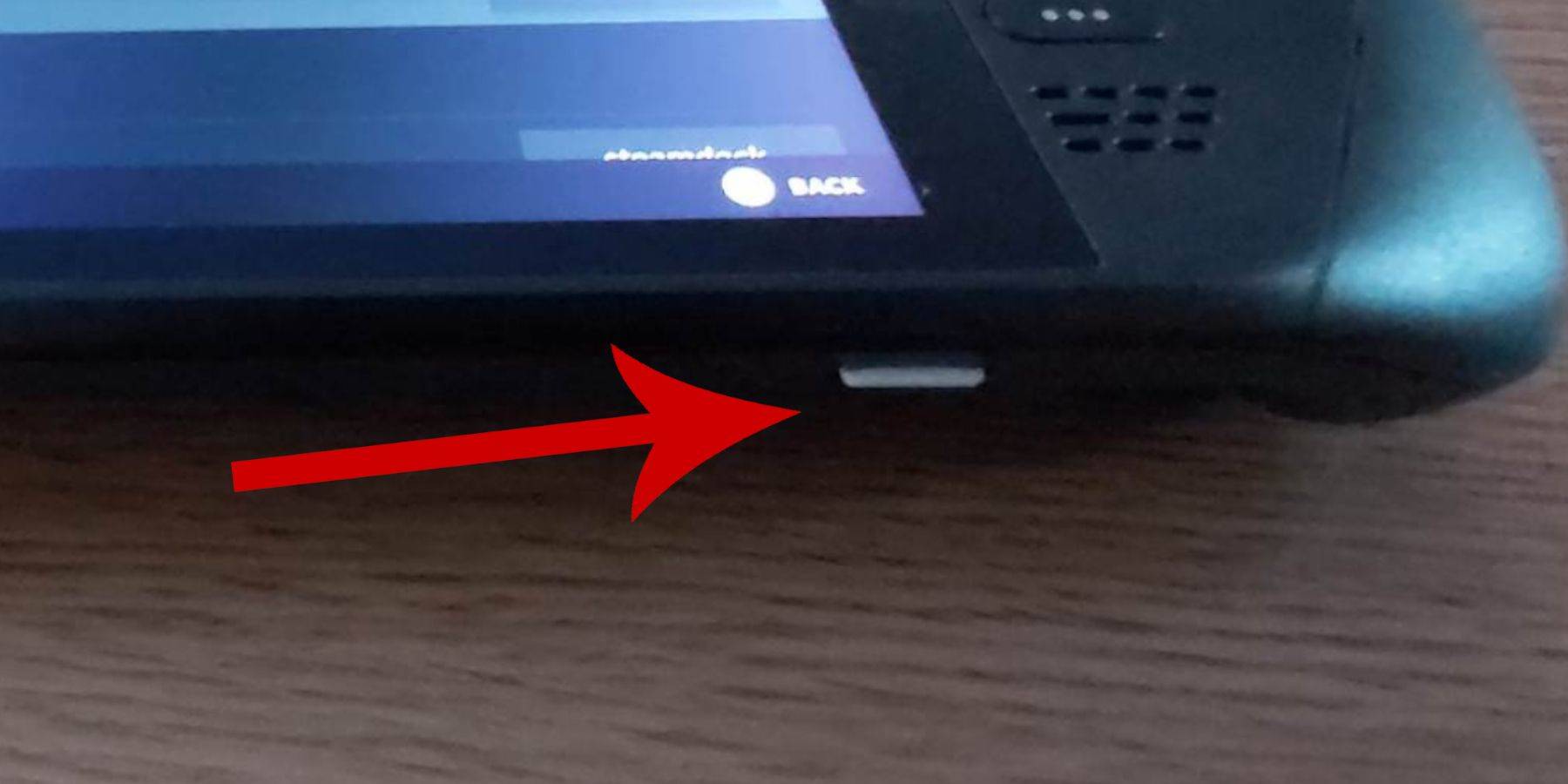 Sebelum anda menyelam memasang emudeck di dek stim anda untuk Sega Master System Games, pastikan anda mempunyai alat dan tetapan yang tepat untuk persediaan yang lancar:
Sebelum anda menyelam memasang emudeck di dek stim anda untuk Sega Master System Games, pastikan anda mempunyai alat dan tetapan yang tepat untuk persediaan yang lancar:
- Pastikan dek stim anda dipasang ke sumber kuasa atau pastikan ia dicas sepenuhnya.
- Anda memerlukan kad SD mikro berkelajuan tinggi; Masukkannya ke bahagian bawah dek stim dan formatnya dalam peranti.
- Sebagai alternatif, anda boleh menggunakan HDD luaran, walaupun ini akan berkompromi dengan mudah alih Deck Steam.
- Menggunakan papan kekunci dan tetikus boleh membuat pemindahan fail dan pemasangan lebih mudah, meniru persediaan komputer rumah.
- Jika anda tidak mempunyai papan kekunci dan tetikus, tekan butang stim dan x serentak untuk mengakses papan kekunci terbina dalam, dan gunakan trackpads sebagai pengganti tetikus.
Aktifkan mod pemaju
Untuk menjalankan emulator dengan lancar di dek stim anda, anda mesti mengaktifkan mod pemaju terlebih dahulu:
- Tekan butang Steam untuk membuka panel akses kiri.
- Navigasi ke Sistem> Tetapan Sistem.
- Dayakan mod pemaju.
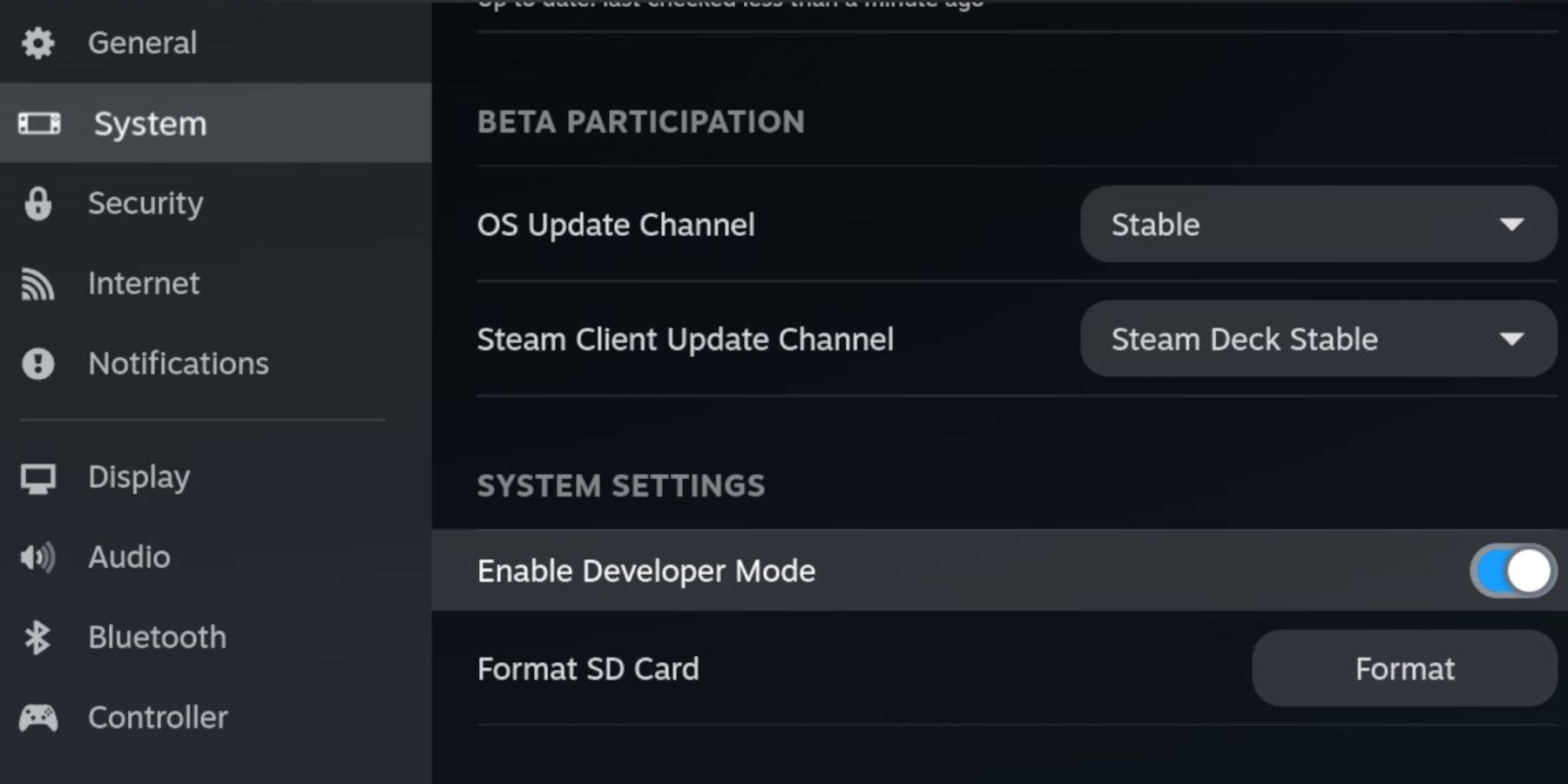 - Cari menu pemaju di bahagian bawah panel akses.
- Cari menu pemaju di bahagian bawah panel akses.
- Buka menu pemaju.
- Di bawah Pelbagai, Hidupkan Debugging Jauh CEF.
- Tekan butang Steam, pilih kuasa, dan mulakan semula dek stim anda.
Perhatikan bahawa debugging jauh CEF mungkin dilumpuhkan selepas kemas kini, yang boleh menjejaskan plugin dan emulator. Sentiasa periksa menu pemaju pasca-update untuk memastikan ia didayakan.
Memasang Emudeck dalam Mod Desktop
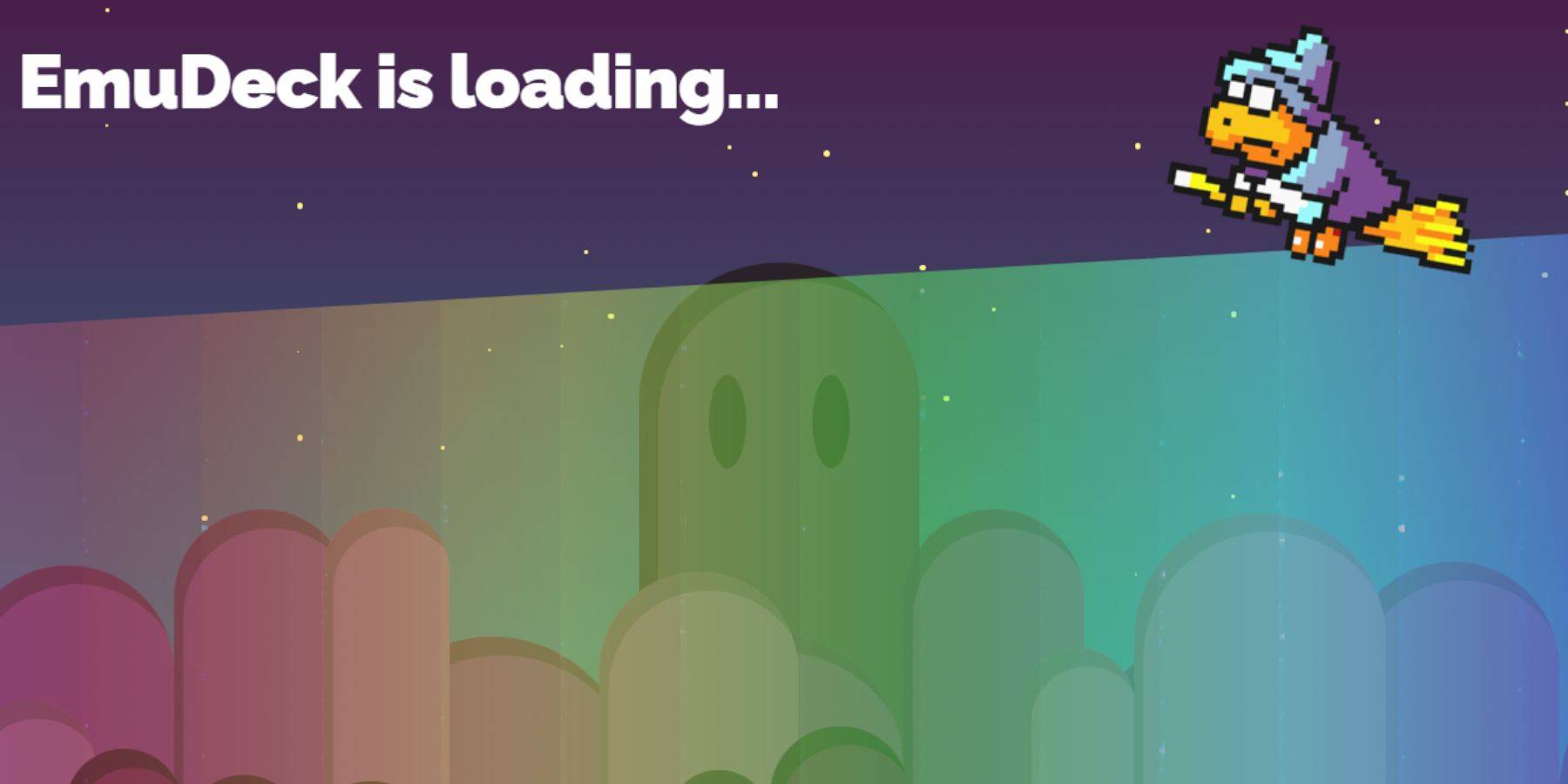 - Untuk beralih ke mod desktop, tekan butang stim di bawah trackpad kiri, pergi ke kuasa, dan pilih mod desktop.
- Untuk beralih ke mod desktop, tekan butang stim di bawah trackpad kiri, pergi ke kuasa, dan pilih mod desktop.
- Buka penyemak imbas seperti Chrome atau Firefox untuk memuat turun Emudeck.
- Pilih versi SteamOS yang sesuai dan muat turun pemasang. Setelah dimuat turun, klik dua kali untuk melancarkannya dan pilih pilihan pemasangan yang disyorkan.
- Memilih pemasangan tersuai.
- Selepas pemasangan, buka menu dan pilih imej kad SD yang dilabelkan utama untuk menamakan semula kad SD anda untuk mengenal pasti mudah dalam Pengurus Fail Dolphin.
- Anda boleh memasang semua emulator atau fokus semata -mata pada sistem induk Sega dengan memilih retroarch.
Retroarch adalah aplikasi semua-dalam-satu yang mampu menjalankan pelbagai emulator untuk sistem permainan klasik, yang boleh diakses di bawah tab 'Emulator' di Perpustakaan Steam.
- Pastikan pengurus ROM Steam dipilih bersama Retroarch untuk mengintegrasikan permainan ke dalam perpustakaan Steam anda.
- Navigasi melalui pilihan dan aktifkan ciri 'Configure CRT Shader untuk Klasik 3D Games' jika anda ingin mencipta rupa TV klasik.
- Klik Selesai untuk melengkapkan pemasangan.
Memindahkan sistem induk ROMS
Dengan Retroarch dan Emudeck dipasang, anda sudah bersedia untuk memindahkan Sega Master System ROMS anda:
- Buka Pengurus Fail Dolphin.
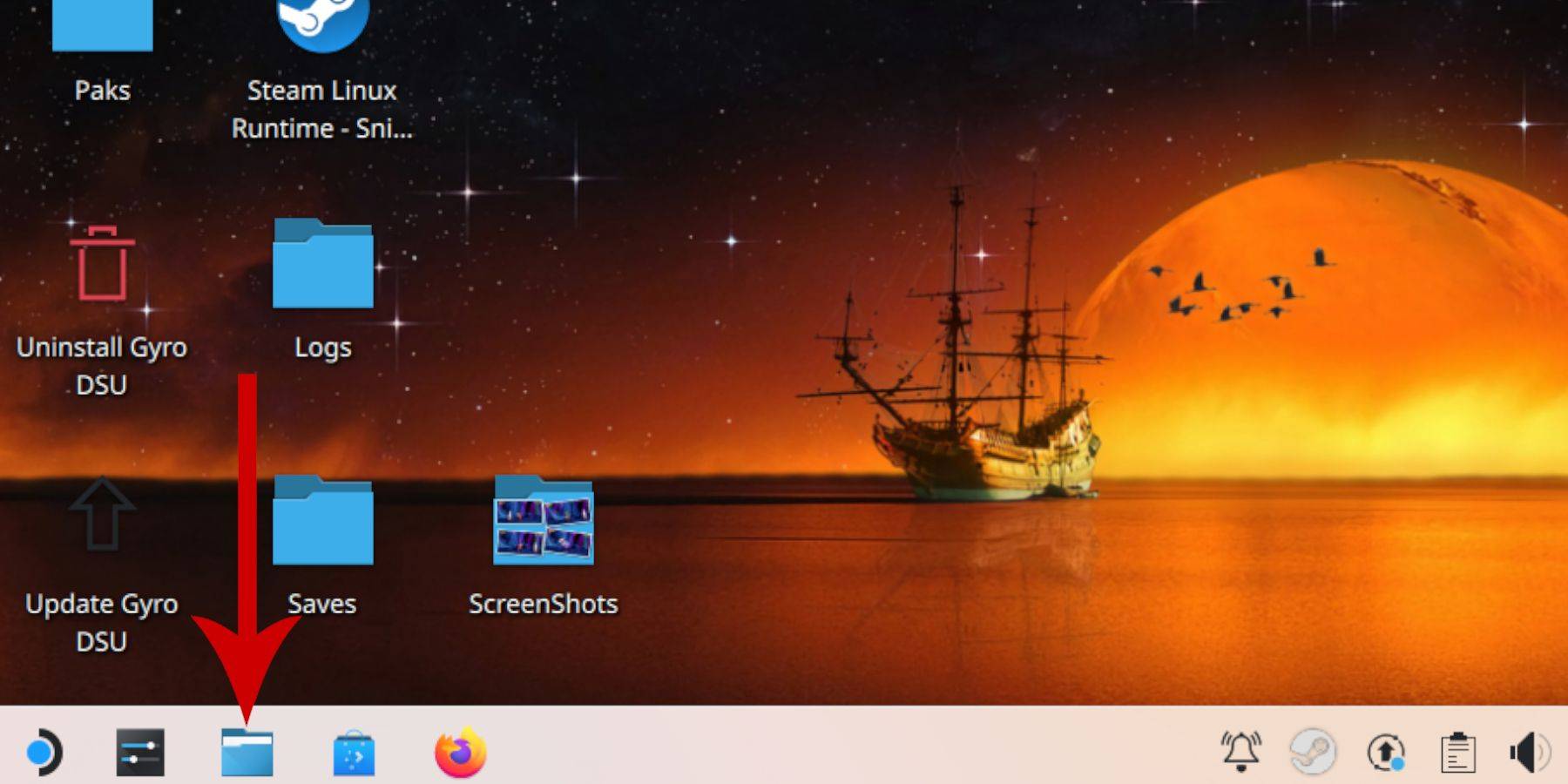 - Di panel kiri, cari peranti yang boleh ditanggalkan dan buka kad SD yang dilabelkan utama.
- Di panel kiri, cari peranti yang boleh ditanggalkan dan buka kad SD yang dilabelkan utama.
- Navigasi ke folder emulasi, kemudian ke ROMS.
- Cari folder 'Mastersystem'.
- Pindahkan atau salin fail Sistem Master Sega anda. Cari fail dengan lanjutan '.sms', seperti 'pro wrestling.sms.' Abaikan fail bernama 'Media.'
Menambah Permainan Sistem Master ke Perpustakaan Steam
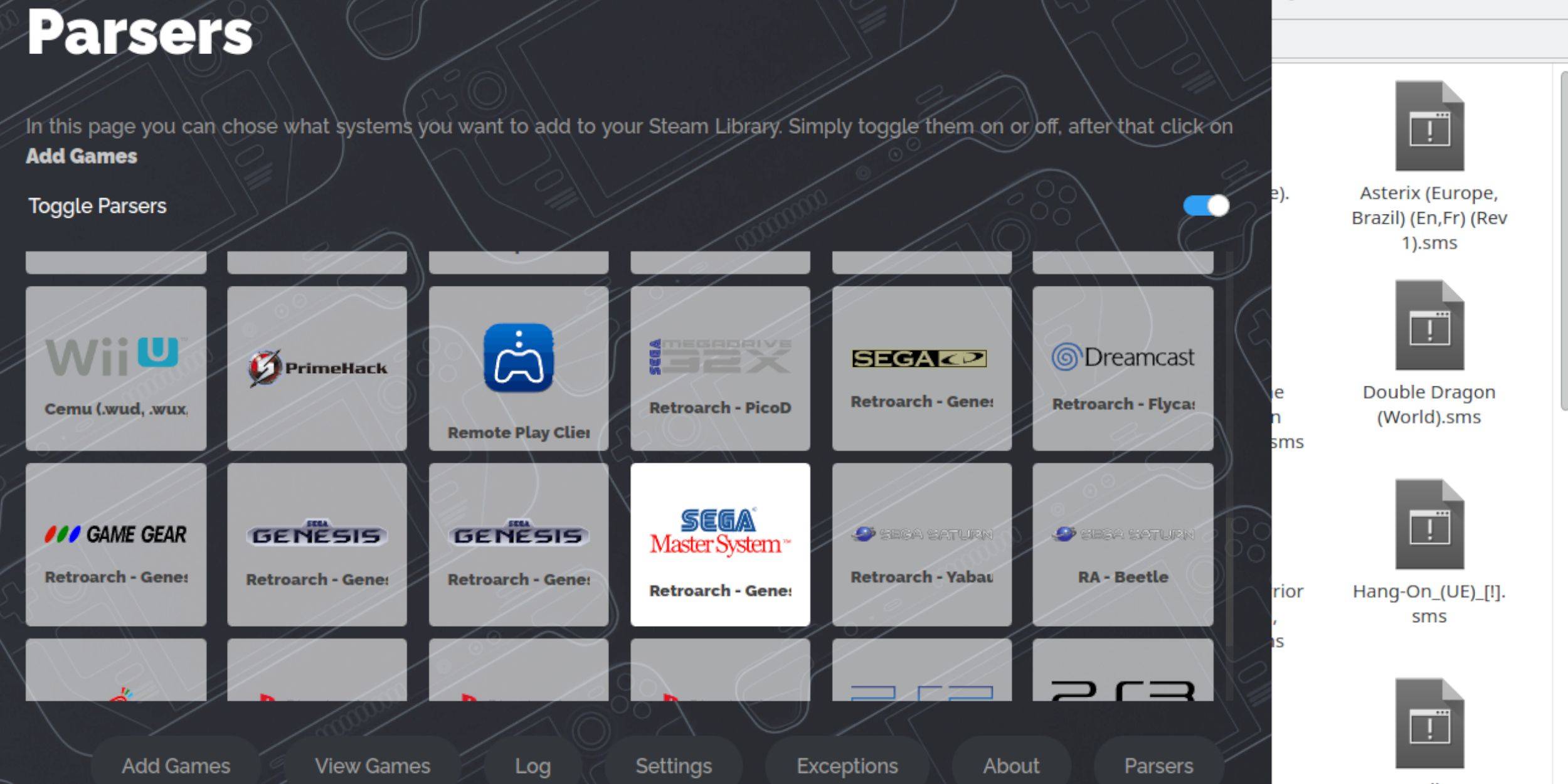 Untuk menikmati Sega Master System Games dalam mod permainan, tambahkannya ke perpustakaan Steam anda:
Untuk menikmati Sega Master System Games dalam mod permainan, tambahkannya ke perpustakaan Steam anda:
- Lancarkan Emudeck dalam mod desktop.
- Klik pada Pengurus ROM Steam.
- Klik Seterusnya pada Selamat Datang ke SRM! halaman.
- Lumpuhkan parser.
- Pilih Sistem Master Sega pada skrin Parsers.
- Klik Tambah Permainan, kemudian parse.
- Pastikan permainan dan seni penutup mereka dipaparkan, kemudian klik Simpan ke Steam.
Betulkan atau muat naik karya seni yang hilang
 Oleh kerana umur sistem induk Sega, anda mungkin menghadapi karya seni yang hilang atau tidak betul. Inilah cara mengatasinya:
Oleh kerana umur sistem induk Sega, anda mungkin menghadapi karya seni yang hilang atau tidak betul. Inilah cara mengatasinya:
- Klik Betulkan pada bingkai penutup.
- Pengurus ROM Steam biasanya mengisi seni penutup. Jika ia hilang, taipkan tajuk permainan ke dalam medan Carian untuk Permainan.
- Semak imbas pilihan penutup, pilih yang terbaik, dan pilih Simpan dan Tutup.
Muat naik karya seni yang hilang
Jika Pengurus ROM Steam tidak dapat mencari karya seni yang betul, ikuti langkah -langkah ini untuk memuat naiknya secara manual:
- Gunakan penyemak imbas untuk mencari karya seni yang betul dan simpan ke folder Gambar Dek Steam.
- Klik muat naik pada bingkai penutup.
- Pilih karya seni baru dari folder gambar, kemudian simpan dan tutup.
- Jika imej tidak dipaparkan, gunakan anak panah kiri dan kanan untuk mencarinya.
- Klik Simpan ke Steam.
- Setelah fail batch diproses, beralih kembali ke mod permainan Deck Steam.
Bermain permainan sistem induk di dek stim
 Dengan penutup dan karya seni yang dimuat naik, kini anda boleh memainkan permainan sistem master Sega yang dicontohi bersama -sama dengan tajuk rasmi:
Dengan penutup dan karya seni yang dimuat naik, kini anda boleh memainkan permainan sistem master Sega yang dicontohi bersama -sama dengan tajuk rasmi:
- Tukar ke mod permainan dengan menekan butang Steam di bawah trackpad kiri.
- Pergi ke perpustakaan di menu sampingan.
- Gunakan butang R1 untuk menavigasi ke tab Koleksi.
- Pilih Koleksi Sistem Master Sega.
- Pilih permainan anda dan mula bermain.
Meningkatkan prestasi
Untuk meningkatkan prestasi permainan klasik di dek Steam:
- Buka permainan Sistem Master Sega anda dan tekan butang QAM di bawah trackpad yang betul.
- Pergi ke menu Prestasi.
- Dayakan 'Gunakan Profil Permainan'.
- Tetapkan had bingkai kepada 60 fps.
- Hidupkan separuh kadar teduhan.
Pasang Decky Loader untuk Deck Steam
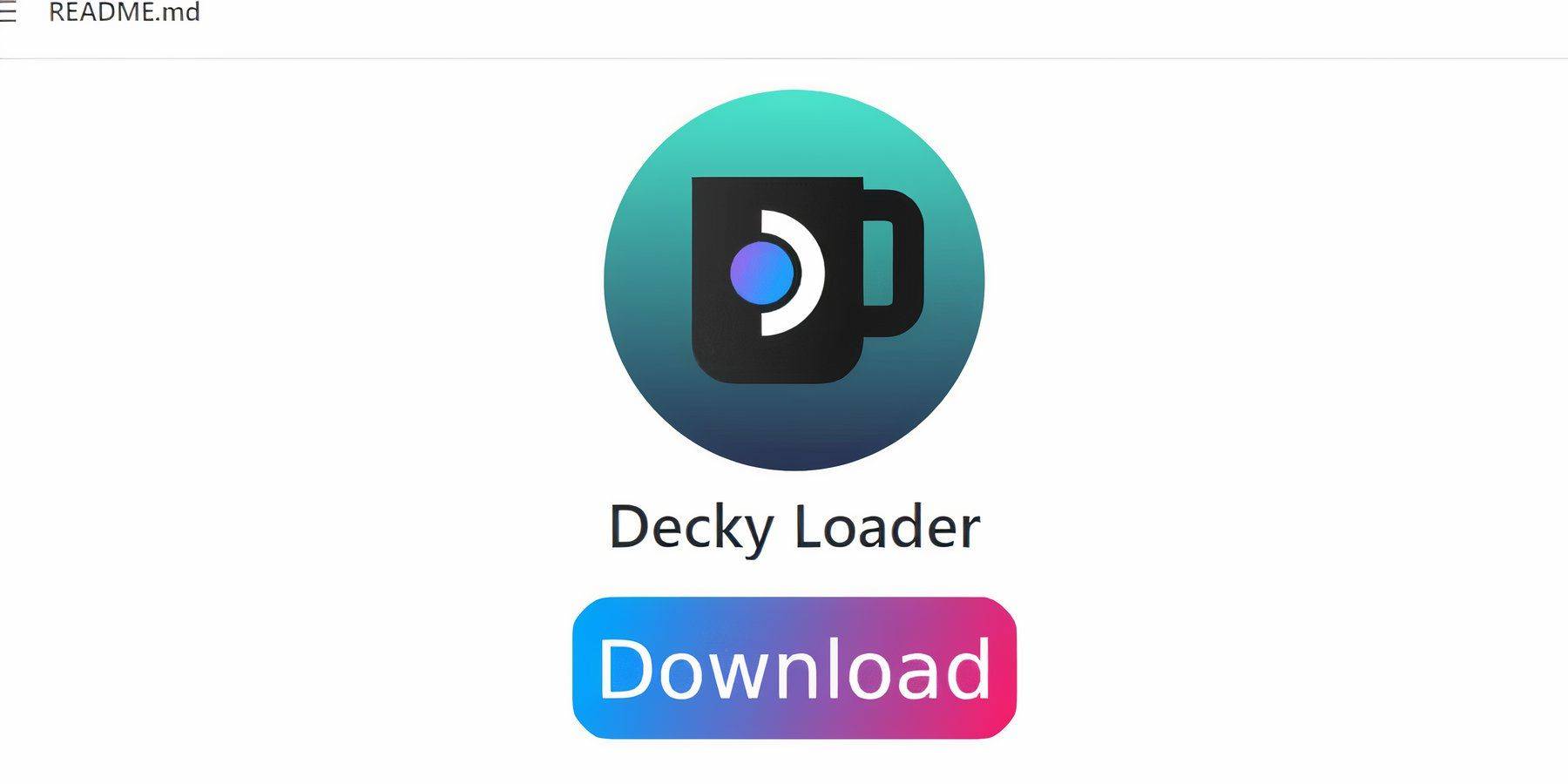 Pemaju Emudeck mencadangkan memasang pemuat decky dan plugin Alat Kuasa untuk memaksimumkan kawalan ke atas prestasi dek stim anda untuk permainan yang dicontohi:
Pemaju Emudeck mencadangkan memasang pemuat decky dan plugin Alat Kuasa untuk memaksimumkan kawalan ke atas prestasi dek stim anda untuk permainan yang dicontohi:
- Sambungkan papan kekunci dan tetikus untuk navigasi yang lebih mudah (atau gunakan trackpads dan papan kekunci pada skrin dengan menekan stim dan x).
- Jika dalam mod permainan, beralih ke mod desktop melalui butang Steam> kuasa.
- Buka pelayar web dari Discovery Store.
- Navigasi ke halaman Loader GitHub Decky.
- Klik ikon muat turun yang besar untuk memulakan muat turun.
- Selepas memuat turun, klik dua kali pelancar dan pilih Pasang yang disyorkan.
- Setelah dipasang, mulakan semula dek stim anda dalam mod permainan.
Pasang alat kuasa
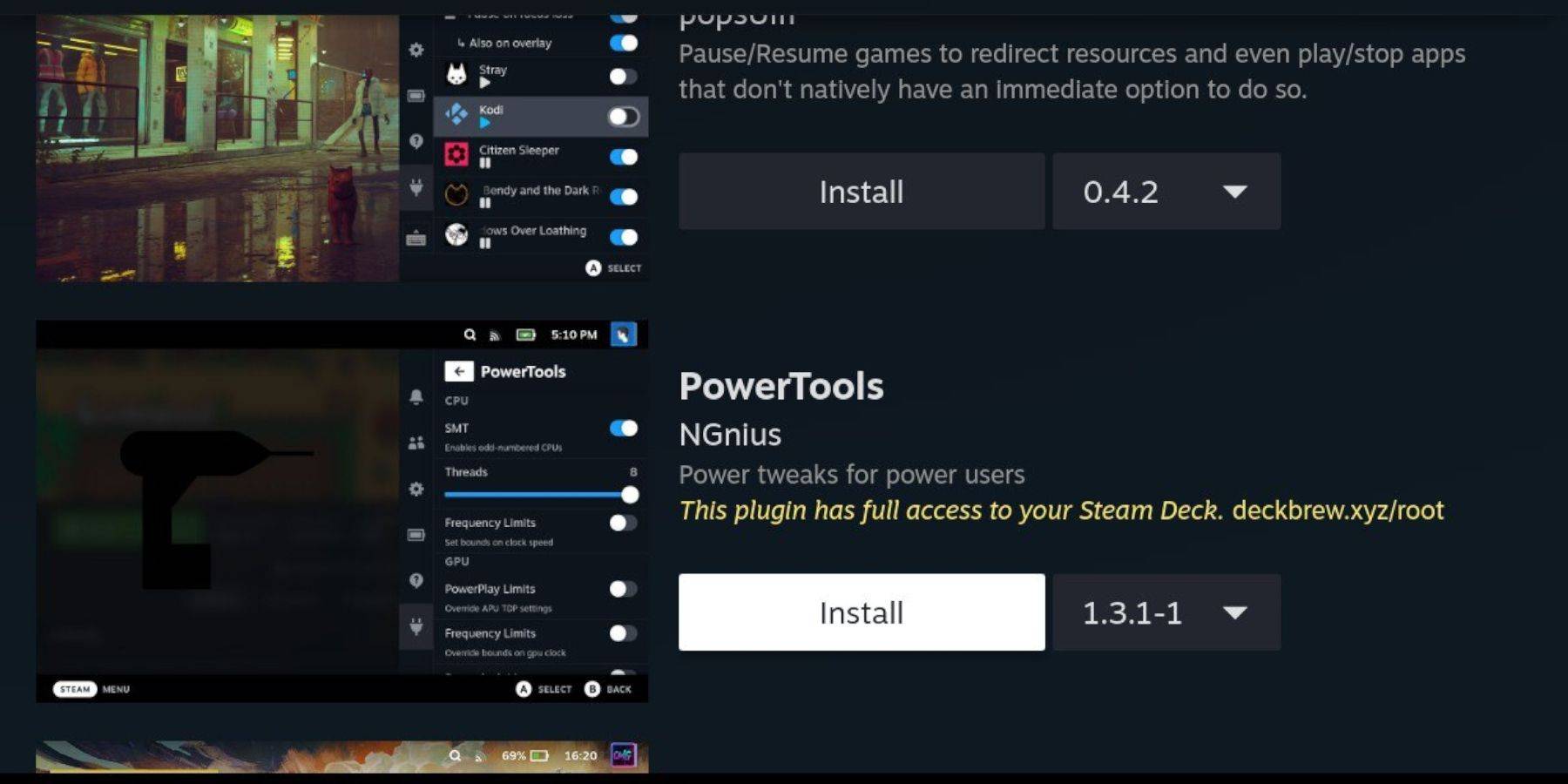 Dengan Decky dipasang, tambahkan Plugin Alat Kuasa:
Dengan Decky dipasang, tambahkan Plugin Alat Kuasa:
- Dalam mod permainan, tekan butang QAM di bawah trackpad yang betul.
- Di QAM, klik ikon plugin baru di bahagian bawah.
- Pilih ikon kedai di bahagian atas menu Decky Loader.
- Cari plugin Alat Kuasa di kedai decky dan pasangnya.
Tetapan Alat Kuasa untuk Permainan Dipasang
Untuk mengoptimumkan prestasi untuk Sega Master System Games:
- Dari perpustakaan anda, lancarkan permainan sistem induk dari menu koleksi.
- Tekan butang QAM, pergi ke Decky Loader, dan pilih menu Alat Kuasa.
- Lumpuhkan SMTS.
- Tetapkan bilangan benang ke 4.
- Dalam menu Prestasi (diakses melalui butang QAM dan ikon bateri kecil), aktifkan paparan lanjutan.
- Hidupkan kawalan jam GPU manual.
- Meningkatkan kekerapan jam GPU hingga 1200.
- Pilih pilihan Profil Per Game untuk menyimpan tetapan ini untuk setiap permainan.
Memperbaiki Decky Loader Selepas Kemas Kini Dek Steam
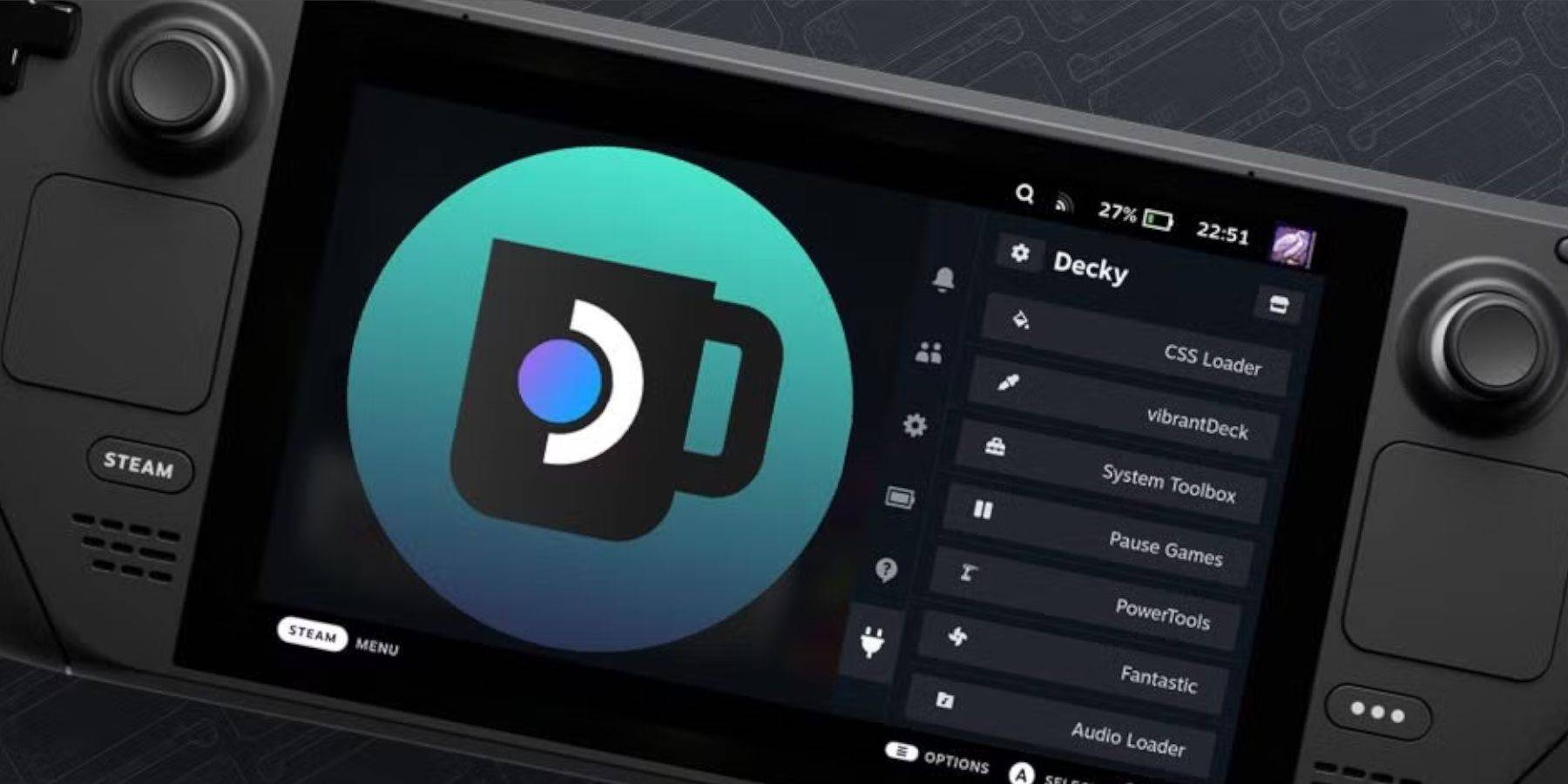 Kemas kini dek stim boleh mengubah menu dan tetapan, yang berpotensi mengeluarkan aplikasi pihak ketiga dari menu akses cepat anda. Inilah cara memulihkan decky loader dan plugin anda:
Kemas kini dek stim boleh mengubah menu dan tetapan, yang berpotensi mengeluarkan aplikasi pihak ketiga dari menu akses cepat anda. Inilah cara memulihkan decky loader dan plugin anda:
- Jika dalam mod permainan, beralih ke mod desktop melalui butang Steam> kuasa.
- Buka penyemak imbas sebaik sahaja dek stim dimulakan semula dalam mod desktop.
- Lawati halaman Decky Loader Github dan klik ikon muat turun.
- Kali ini, pilih Jalankan.
- Masukkan kata laluan pseudo anda apabila diminta.
- Sekiranya anda belum menyediakan kata laluan pseudo, ikuti arahan di skrin untuk membuatnya. Pastikan ia tidak dapat dilupakan dan rekod untuk kegunaan masa depan.
- Selepas pemasangan, matikan dek stim anda dan mulakan semula dalam mod permainan.
- Tekan butang QAM, dan Decky Loader, bersama dengan tetapan dan plugin anda, harus kembali ke keadaan sebelumnya.
 Nilai sekarang komen anda belum disimpan
Nilai sekarang komen anda belum disimpan










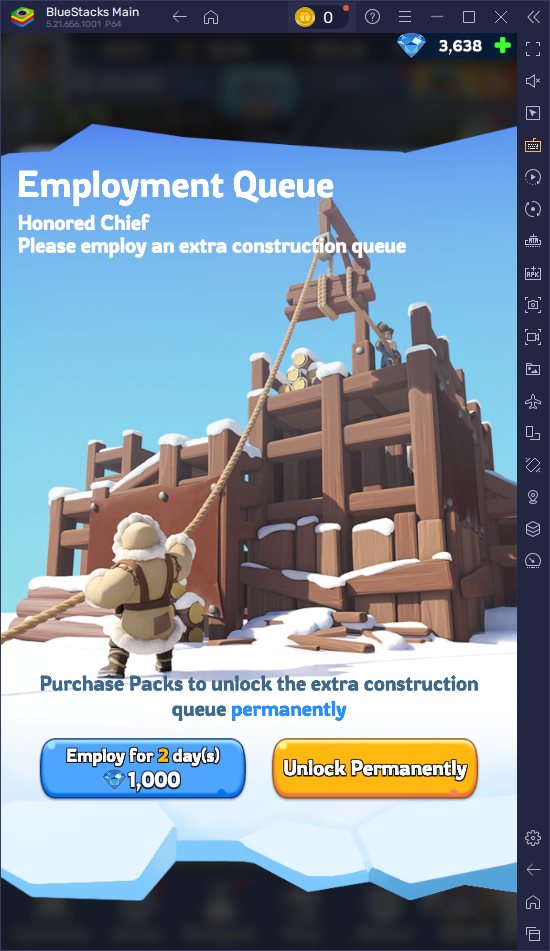



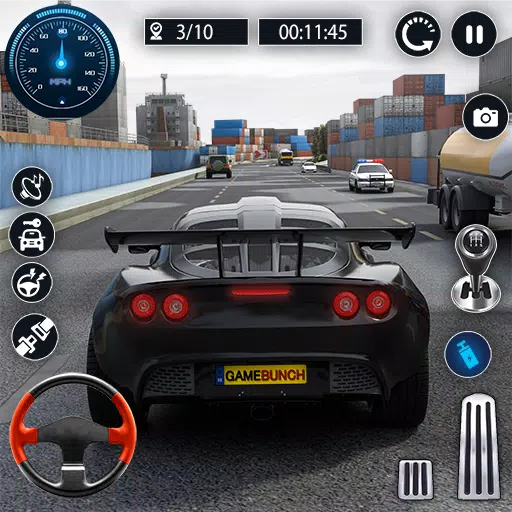




![Salvation in Nightmare [v0.4.4]](https://imgs.21qcq.com/uploads/36/1719555347667e551321c26.jpg)








